प्रश्न
समस्या: Windows अद्यतन त्रुटि कोड 0x80244022 को कैसे ठीक करें?
कुछ दिनों पहले मैंने अपना नया विंडोज 10 प्रो पीसी खरोंच से बनाया है। स्थापना के कुछ घंटों बाद, मैंने कुछ उपलब्ध होने की स्थिति में विंडोज अपडेट चलाने का फैसला किया है।
हालाँकि, मुझे यह कहते हुए एक त्रुटि संदेश मिला "अपडेट स्थापित करने में कुछ समस्याएँ थीं, लेकिन हम बाद में फिर से प्रयास करेंगे। यदि आप इसे देखते रहते हैं और वेब पर खोज करना चाहते हैं या जानकारी के लिए समर्थन से संपर्क करना चाहते हैं, तो यह मदद कर सकता है: (0x80244022)।
चूंकि मुझे कंप्यूटर के संबंध में पर्याप्त अनुभव नहीं है, इसलिए मैं इस बग को स्वयं ठीक करने में सक्षम नहीं हूं, इसलिए मैं आपकी मदद की ईमानदारी से सराहना करूंगा!
हल उत्तर
त्रुटि कोड 0x80244022 एक सॉफ़्टवेयर अद्यतन समस्या है, जो Windows 7 और Windows 10 OS दोनों संस्करणों से संबद्ध है। त्रुटि कोड 0x80244022[1] इस Windows अद्यतन समस्या का वर्णन करने के लिए एक सामान्य शब्द है। दूसरी ओर, विशेषज्ञों के पास इसके लिए एक अधिक तकनीकी नाम है - WU_E_PT_HTTP_STATUS_SERVICE_UNAVAIL HTTP 503 त्रुटि।
यह त्रुटि तब पॉप-अप हो सकती है जब विंडोज अपडेट सेवा माइक्रोसॉफ्ट अपडेट वेबसाइट से कनेक्ट होने, डाउनलोड करने, अपडेट इंस्टॉल करने आदि के दौरान त्रुटियों से टकराती है। यह हमेशा स्पष्ट नहीं होता है कि यह त्रुटि क्यों होती है, इसलिए समस्या की जड़ का निवारण करने के लिए सिस्टम का डायग्नोस्टिक स्कैन चलाने की सिफारिश की जाती है।[2]
यदि आप विशेष रूप से तकनीक-प्रेमी नहीं हैं, तो हो सकता है कि आप एरर कोड 0x80244022 के समस्या निवारण की तकनीकों से परिचित न हों। सौभाग्य से, हमारे विशेषज्ञ यहां मदद के लिए हैं। इस लेख के अंत में, आपको कुछ अन्य उपयोगी जानकारी के साथ ऐसा करने के निर्देश मिलेंगे जो त्रुटि कोड 0x80244022 समस्या को ठीक करने में मदद कर सकते हैं।
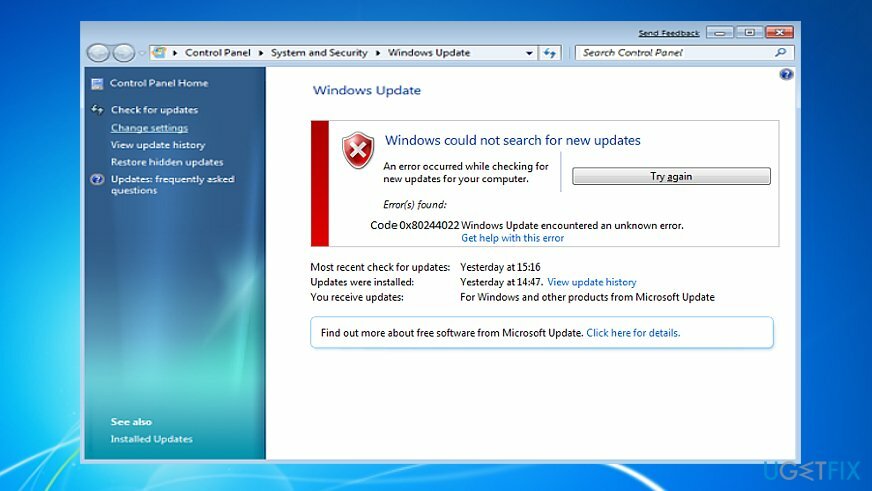
त्रुटि के लॉग का थोड़ा और करीब से विश्लेषण करने पर, विशेषज्ञों ने पाया है कि समस्या विंडोज स्टोर सेवा से निकटता से संबंधित है: त्रुटियाँ इंगित करती हैं कि सेवा कब अतिभारित है। आज की दुनिया में, हर कोई व्यस्त है और हमेशा जल्दी में है, इसलिए जब हमें अपने कंप्यूटर को अपग्रेड करने का समय मिलता है, तो हम एक ही समय में सभी सॉफ़्टवेयर अपडेट इंस्टॉल कर लेते हैं। स्वाभाविक रूप से, यह डाउनलोड सर्वर अधिभार का कारण बनता है और त्रुटि कोड 0x80244022 को ट्रिगर करता है।
आप सिस्टम को रीबूट करके और बाद में अपडेट की जांच करके इसे ठीक कर सकते हैं। यदि आपने पहले ही यह कोशिश कर ली है, लेकिन प्रत्येक प्रयास एक ही कष्टप्रद त्रुटि के साथ समाप्त होता है, तो आपको इस अप्रिय स्थिति के सुधारों को मैन्युअल रूप से देखने की आवश्यकता हो सकती है। विंडोज 10 विशेषज्ञ बताते हैं कि विंडोज अपडेट से संबंधित अधिकांश समस्याएं आपके डिवाइस और विंडोज अपडेट सर्वर या प्रॉक्सी सेटिंग्स के बीच बेमेल होने के कारण ट्रिगर होती हैं।
विंडोज अपडेट सेवा को पहली बार में रीसेट करके आपके पास कुछ भाग्य हो सकता है और यदि यह मदद नहीं करता है, तो प्रॉक्सी सेटिंग्स को भी अक्षम करना। दिनांक और समय सेटिंग्स की जांच करने के लिए एक और युक्ति होगी क्योंकि गलत सिंक्रनाइज़ेशन विंडोज अपडेट सेवा को अपडेट डाउनलोड करने से रोक सकता है।
इस समस्या में आपकी सहायता करने के लिए, हमने उल्लिखित प्रत्येक तरीके और अन्य के लिए विस्तृत निर्देश तैयार किए हैं। कोई भी मरम्मत चलाने से पहले, अपने डिवाइस को स्कैन करें रीइमेजमैक वॉशिंग मशीन X9. यह पता चल सकता है कि कुछ मैलवेयर वास्तव में आपके ऑपरेटिंग सिस्टम को अपडेट डाउनलोड करने से रोक रहे हैं।
विंडोज अपडेट एरर कोड 0x80244022 को कैसे ठीक करें?
क्षतिग्रस्त सिस्टम को ठीक करने के लिए, आपको का लाइसेंस प्राप्त संस्करण खरीदना होगा रीइमेज रीइमेज.
त्रुटि कोड 0x80244022 को ठीक करना शुरू करने के लिए, हम आपके एंटी-वायरस सॉफ़्टवेयर को अस्थायी रूप से अक्षम करने की अनुशंसा करते हैं, खासकर यदि आप किसी तृतीय-पक्ष सॉफ़्टवेयर का उपयोग कर रहे हैं।
विकल्प 1। सिस्टम का समस्या निवारण
क्षतिग्रस्त सिस्टम को ठीक करने के लिए, आपको का लाइसेंस प्राप्त संस्करण खरीदना होगा रीइमेज रीइमेज.
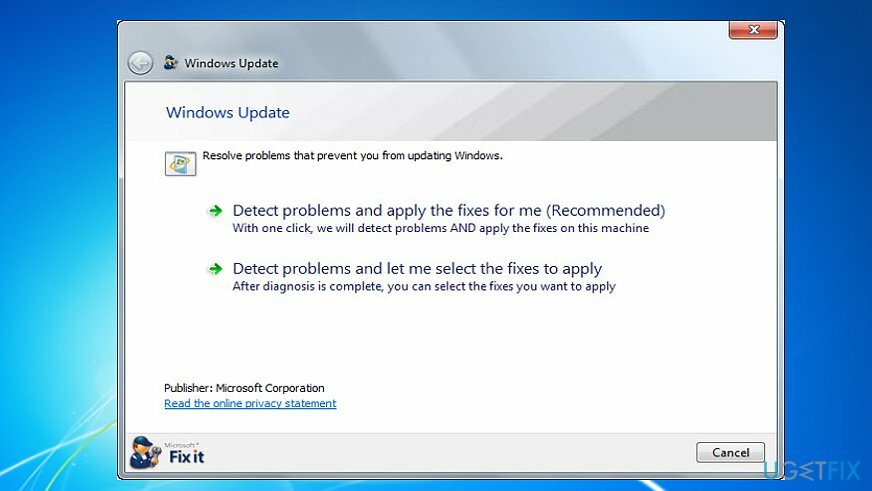
- विंडोज के आधिकारिक सपोर्ट पेज पर जाएं और डाउनलोड करें Windows अद्यतन समस्या निवारक आपके ऑपरेटिंग सिस्टम के विशेष संस्करण के लिए।
- उस स्थान पर जाएं जहां आपने समस्या निवारक को सहेजा है और लॉन्च करें वू.डायगकैब फ़ाइल।
- प्रक्रिया का बारीकी से पालन करें और समस्या निवारण चरणों के माध्यम से कार्यक्रमों को ठीक करें।
विकल्प 2। अपडेट को मैन्युअल रूप से डाउनलोड करें
क्षतिग्रस्त सिस्टम को ठीक करने के लिए, आपको का लाइसेंस प्राप्त संस्करण खरीदना होगा रीइमेज रीइमेज.
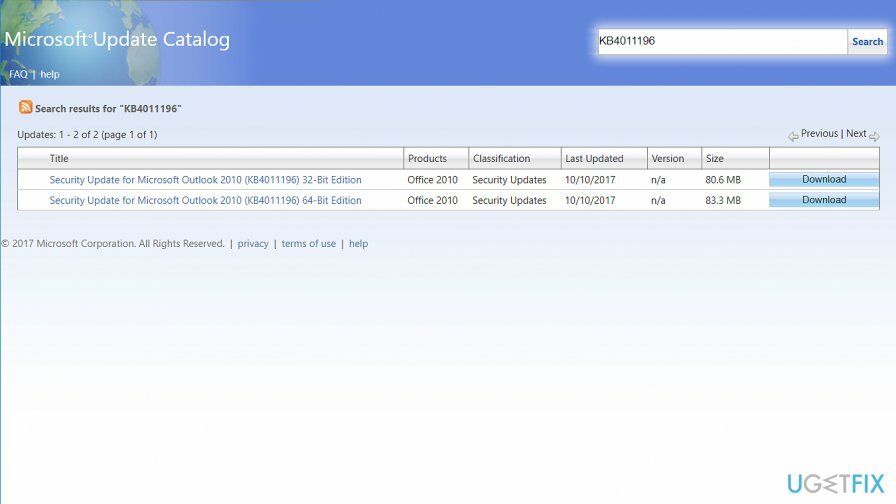
- अद्यतन इतिहास पृष्ठ में नवीनतम Windows 10 ज्ञानकोष (KB) की स्थिति जानें। याद रखें, कॉपी करें या अपने नोट्स में KB नंबर डालें।
- अधिकारी के पास जाओ माइक्रोसॉफ्ट अपडेट कैटलॉग और सर्च बॉक्स में KB कोड टाइप या पेस्ट करें और एंटर दबाएं।
- KB के डाउनलोड लिंक पर क्लिक करें, आइटम के डाउनलोड होने की प्रतीक्षा करें और इसे अपने कंप्यूटर पर चयनित स्थान पर सहेजें।
- अद्यतन प्रक्रिया शुरू करने के लिए डाउनलोड किए गए पैच को खोलें।
विकल्प 3. कमांड प्रॉम्प्ट (उन्नत) के माध्यम से DISM टूल चलाएँ
क्षतिग्रस्त सिस्टम को ठीक करने के लिए, आपको का लाइसेंस प्राप्त संस्करण खरीदना होगा रीइमेज रीइमेज.
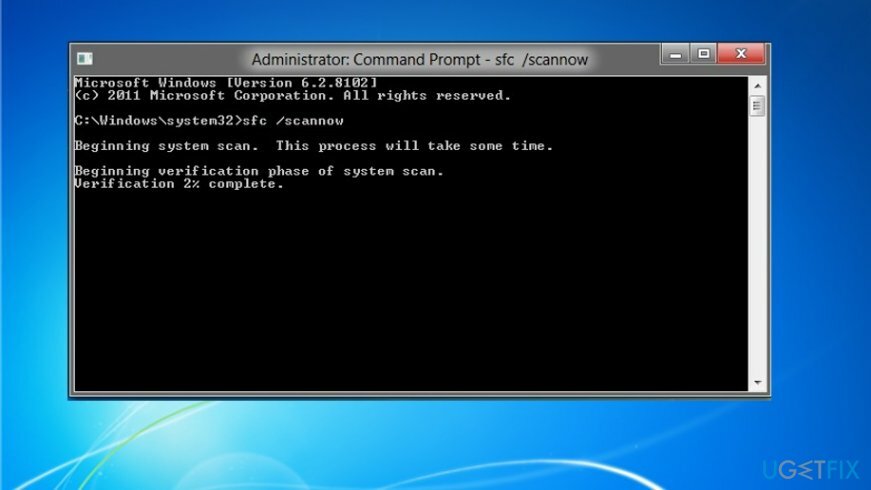
- विंडोज मेनू खोलें और आइटम की सूची से कमांड प्रॉम्प्ट (एडमिन) चुनें या "टाइप करें"कमांड प्रॉम्प्ट (एडमिन)।”
- संकेत मिलने पर व्यवस्थापक पासवर्ड सबमिट करें और "अनुमति दें" या "हां" पर क्लिक करें।
- कमांड लाइन में टाइप करें: "DISM.exe /ऑनलाइन /क्लीनअप-इमेज /रिस्टोरहेल्थ”. एंटर दबाएं और प्रक्रिया पूरी होने तक प्रतीक्षा करें।
- फिर, कमांड स्ट्रिंग में टाइप करें "एसएफसी / स्कैनो"और एंटर दबाएं।
कमांड प्रॉम्प्ट विंडो से बाहर निकलें, फिर विंडोज अपडेट को फिर से चलाने का प्रयास करें।
विकल्प 4. दिनांक और समय सेटिंग जांचें
क्षतिग्रस्त सिस्टम को ठीक करने के लिए, आपको का लाइसेंस प्राप्त संस्करण खरीदना होगा रीइमेज रीइमेज.
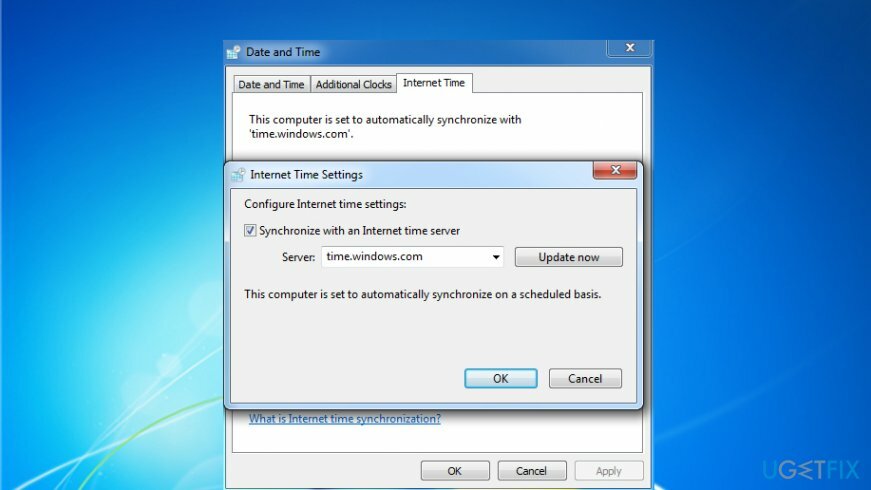
- खुला हुआ कंट्रोल पैनल और चुनें घड़ी, भाषा और क्षेत्र विकल्प।
- चुनते हैं परिवर्तन स्थान बटन।
- टिक लगाएं इंटरनेट टाइम सर्वर के साथ सिंक्रोनाइज़ करें और क्लिक करें अभी अद्यतन करें.
- अंत में, क्लिक करें ठीक है और खिड़की बंद करो।
- अपने पीसी को रीबूट करें और जांचें कि क्या तिथि और समय सही ढंग से सेट हैं।
विकल्प 5. प्रॉक्सी अक्षम करें
क्षतिग्रस्त सिस्टम को ठीक करने के लिए, आपको का लाइसेंस प्राप्त संस्करण खरीदना होगा रीइमेज रीइमेज.
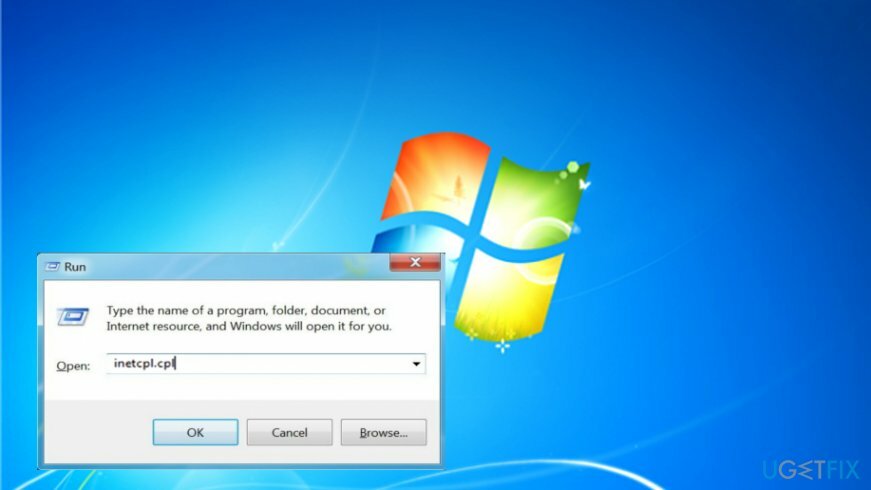
- क्लिक जीत की कुंजी + आर, प्रकार inetcpl.cpl, और दबाएं दर्ज.
- चुनते हैं सम्बन्ध और फिर खोलें लैन सेटिंग्स.
- पाना स्वचालित रूप से सेटिंग पता लगाए बॉक्स और इसे एक टिक के साथ चिह्नित करें।
- अंत में, अचिह्नित करें प्रतिनिधि सर्वर डिब्बा।
विकल्प 6. विंडोज अपडेट घटकों को रीसेट करें
क्षतिग्रस्त सिस्टम को ठीक करने के लिए, आपको का लाइसेंस प्राप्त संस्करण खरीदना होगा रीइमेज रीइमेज.
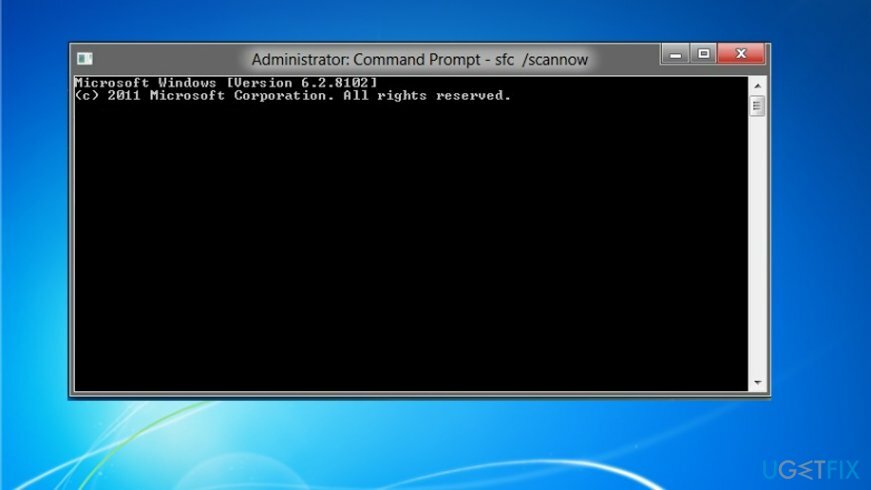
नोट: Windows अद्यतन घटकों को रीसेट करने के लिए कुछ Windows रजिस्ट्री प्रविष्टियों को संशोधित करने की आवश्यकता होती है। इसलिए, रजिस्ट्री बैकअप बनाने की सलाह दी जाती है, ताकि किसी भी विफलता के मामले में आप उन्हें पुनर्स्थापित कर सकें।
- प्रक्षेपण कमांड प्रॉम्प्ट (व्यवस्थापक).
- यदि यूएसी अलर्ट पॉप अप होता है, तो क्लिक करें ठीक है आगे बढ़ने के लिए।
- निम्नलिखित कमांड टाइप करके आप बिट्स, विंडोज अपडेट, क्रिप्टोग्राफिक, एमएसआई इंस्टालर सेवाओं को रोक देंगे। उनमें से प्रत्येक के बाद Enter दबाना न भूलें:
नेट स्टॉप बिट्स
नेट स्टॉप वूसर्व
नेट स्टॉप एपिड्सवीसी
नेट स्टॉप क्रिप्ट्सवीसी - फिर टाइप करें डेल "%ALLUSERSPROFILE%\\Application Data\\Microsoft\\Network\\Downloader\\qmgr*.dat" हटाने का आदेश क्यूएमजीआर*.डेटा फ़ाइलें।
- एक बार हो जाने के बाद, कॉपी और पेस्ट करें सीडी / डी %windir%\\system32 कमांड और कमांड को निष्पादित करने के लिए एंटर दबाएं।
- बीआईटीएस और विंडोज अपडेट फाइलों को फिर से पंजीकृत करने के लिए, आपको नीचे दिए गए सभी कमांड (इसके बाद एंटर) टाइप करना होगा:
regsvr32.exe atl.dll
regsvr32.exe urlmon.dll
regsvr32.exe mshtml.dll
regsvr32.exe shdocvw.dll
regsvr32.exe browserui.dll
regsvr32.exe jscript.dll
regsvr32.exe vbscript.dll
regsvr32.exe scrun.dll
regsvr32.exe msxml.dll
regsvr32.exe msxml3.dll
regsvr32.exe msxml6.dll
regsvr32.exe actxprxy.dll
regsvr32.exe softpub.dll
regsvr32.exe wintrust.dll
regsvr32.exe dssenh.dll
regsvr32.exe rsaenh.dll
regsvr32.exe gpkcsp.dll
regsvr32.exe sccbase.dll
regsvr32.exe slbcsp.dll
regsvr32.exe cryptdlg.dll
regsvr32.exe oleaut32.dll
regsvr32.exe ole32.dll
regsvr32.exe shell32.dll
regsvr32.exe initpki.dll
regsvr32.exe wuapi.dll
regsvr32.exe wuaueng.dll
regsvr32.exe wuaueng1.dll
regsvr32.exe wucltui.dll
regsvr32.exe wups.dll
regsvr32.exe wups2.dll
regsvr32.exe wuweb.dll
regsvr32.exe qmgr.dll
regsvr32.exe qmgrprxy.dll
regsvr32.exe wucltux.dll
regsvr32.exe muweb.dll
regsvr32.exe wuwebv.dll - विंसॉक रीसेट करने के लिए, टाइप करें नेटश विंसॉक रीसेट तथा netsh winhttp प्रॉक्सी रीसेट करें आदेश। दबाएँ दर्ज उनमें से प्रत्येक के बाद आमतौर पर।
- अंत में, बिट्स, विंडोज अपडेट, क्रिप्टोग्राफिक, एमएसआई इंस्टालर सेवाओं को निम्नलिखित कमांड दर्ज करके प्रत्येक के बाद ईटर द्वारा पुनरारंभ करें:
नेट स्टार्ट बिट्स
नेट स्टार्ट वूसर्व
शुद्ध शुरुआत एपिड्सवीसी
शुद्ध शुरुआत क्रिप्ट्सवीसी
ध्यान दें. यदि यह त्रुटि विंडोज 10 में होती है, तो यहां जाएं सेटिंग अपडेट करें. के लिए चयन उन्नत विकल्प. सुनिश्चित करें कि बॉक्स जब मैं विंडोज अपडेट करता हूं तो मुझे अन्य माइक्रोसॉफ्ट उत्पादों के लिए अपडेट दें जाँच की गई है। नीचे, उसी विंडो में, यहां जाएं चुनें कि अपडेट कैसे वितरित किए जाते हैं विकल्प। बार को यहां ले जाएं पर एक ही नेटवर्क पर पता लगाने योग्य उपकरणों को अद्यतन करने के लिए।
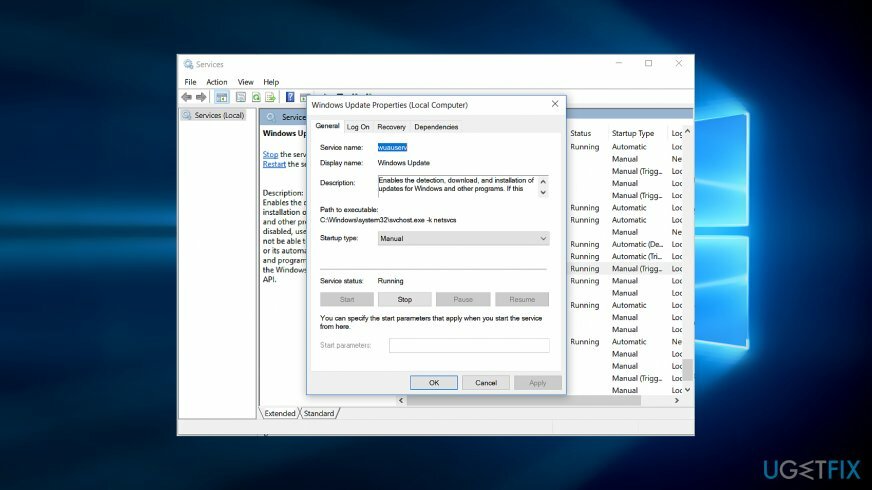
- अगला, दबाएं विंडोज की + आर. प्रकार सेवाएं.एमएससी. एक बार विंडो दिखाई देने पर, नीचे स्क्रॉल करें और खोजें विंडोज़ अपडेट.[3]
- राइट-क्लिक करें और चुनें गुण.
- सुनिश्चित करो हाथ से किया हुआ स्टार्टअप प्रकार सेट है।
- क्लिक लागू करना और फिर ठीक है.
- कार्यक्रम से बाहर निकलें।
- फिर से अपडेट सेटिंग्स पर जाएं और फिर से अपडेट करें।
एक बार हो जाने के बाद, अपने पीसी को पुनरारंभ करें और जांचें कि क्या 0x80244022 त्रुटि मुद्दा हल हो गया है। अंत में, हम आपको इंस्टॉल करने की सलाह देंगे रीइमेजमैक वॉशिंग मशीन X9. यह प्रोग्राम न केवल मालवेयर का पता लगाता है बल्कि रजिस्ट्री मुद्दों, क्षतिग्रस्त सिस्टम फाइलों को रोकने के लिए आपके पीसी को बनाए रखने में भी मदद करता है।
अपनी त्रुटियों को स्वचालित रूप से सुधारें
ugetfix.com टीम उपयोगकर्ताओं को उनकी त्रुटियों को दूर करने के लिए सर्वोत्तम समाधान खोजने में मदद करने के लिए अपना सर्वश्रेष्ठ प्रयास कर रही है। यदि आप मैन्युअल मरम्मत तकनीकों के साथ संघर्ष नहीं करना चाहते हैं, तो कृपया स्वचालित सॉफ़्टवेयर का उपयोग करें। सभी अनुशंसित उत्पादों का हमारे पेशेवरों द्वारा परीक्षण और अनुमोदन किया गया है। आप अपनी त्रुटि को ठीक करने के लिए जिन टूल का उपयोग कर सकते हैं, वे नीचे सूचीबद्ध हैं:
प्रस्ताव
अभी करो!
फिक्स डाउनलोड करेंख़ुशी
गारंटी
अभी करो!
फिक्स डाउनलोड करेंख़ुशी
गारंटी
यदि आप रीइमेज का उपयोग करके अपनी त्रुटि को ठीक करने में विफल रहे हैं, तो सहायता के लिए हमारी सहायता टीम से संपर्क करें। कृपया, हमें उन सभी विवरणों के बारे में बताएं जो आपको लगता है कि हमें आपकी समस्या के बारे में पता होना चाहिए।
यह पेटेंट मरम्मत प्रक्रिया 25 मिलियन घटकों के डेटाबेस का उपयोग करती है जो उपयोगकर्ता के कंप्यूटर पर किसी भी क्षतिग्रस्त या गुम फ़ाइल को प्रतिस्थापित कर सकती है।
क्षतिग्रस्त सिस्टम को ठीक करने के लिए, आपको का लाइसेंस प्राप्त संस्करण खरीदना होगा रीइमेज मैलवेयर हटाने का उपकरण।

पूरी तरह से गुमनाम रहने के लिए और आईएसपी और को रोकने के लिए जासूसी से सरकार आप पर, आपको नियोजित करना चाहिए निजी इंटरनेट एक्सेस वीपीएन. यह आपको सभी सूचनाओं को एन्क्रिप्ट करके पूरी तरह से गुमनाम रहते हुए इंटरनेट से जुड़ने की अनुमति देगा, ट्रैकर्स, विज्ञापनों के साथ-साथ दुर्भावनापूर्ण सामग्री को भी रोकेगा। सबसे महत्वपूर्ण बात यह है कि आप उन अवैध निगरानी गतिविधियों को रोकेंगे जो एनएसए और अन्य सरकारी संस्थान आपकी पीठ पीछे कर रहे हैं।
कंप्यूटर का उपयोग करते समय किसी भी समय अप्रत्याशित परिस्थितियां हो सकती हैं: यह बिजली कटौती के कारण बंद हो सकता है, a ब्लू स्क्रीन ऑफ डेथ (बीएसओडी) हो सकता है, या जब आप कुछ समय के लिए चले गए तो मशीन को यादृच्छिक विंडोज अपडेट मिल सकता है मिनट। परिणामस्वरूप, आपका स्कूलवर्क, महत्वपूर्ण दस्तावेज़ और अन्य डेटा खो सकता है। प्रति की वसूली खोई हुई फ़ाइलें, आप उपयोग कर सकते हैं डेटा रिकवरी प्रो - यह उन फ़ाइलों की प्रतियों के माध्यम से खोज करता है जो अभी भी आपकी हार्ड ड्राइव पर उपलब्ध हैं और उन्हें जल्दी से पुनर्प्राप्त करता है।